Grüße und willkommen bei War Commander! War Commander ist ein großes Spiel, in dem viel passiert und viel zu tun ist. Da wir möchten, dass Sie jeden Aspekt des Spiels beherrschen, ist dies der erste einer Artikelserie, die Ihnen die Grundlagen des Spiels zeigt. Sie müssen diese Artikel nicht lesen, bevor Sie das Spiel spielen, aber wenn Sie die Einführungsmissionen im Spiel abgeschlossen haben, empfehlen wir Ihnen, einen Blick auf die Informationen zu werfen, die wir hier für Sie vorbereitet haben. Dadurch sparen Sie Zeit und Mühe, die Grundlagen des Spiels selbst herauszufinden.
Wir beginnen unsere Serie mit einem detaillierten Blick auf das HUD des Spiels. „HUD“ ist ein cool klingender Militärjargon für „Heads-Up Display“. Wie Sie vielleicht schon erraten haben, besteht Ihr HUD aus einer Reihe von Bildschirmelementen, mit denen Sie Ihr Spiel steuern können.
So sieht der grundlegende Spielbildschirm aus, wenn Ihr Spiel geladen ist:

Im Moment ist es nicht sehr aufregend, aber das liegt daran, dass wir eine brandneue Basis für diese Walkthroughs gestartet haben. (Keine Sorge ... diese Basis wird sehr schnell viel cooler, und Ihre auch!) Sehen Sie sich jetzt die Ecken des Bildes an. Diese Elemente in den Ecken sind die Komponenten Ihres HUD und sie haben viele verschiedene Funktionen.
Wir haben Ihnen noch nicht beigebracht, wie man spielt. Das Spiel führt Sie durch einige Grundlagen, und von dort aus machen wir weiter in Teil 2 dieser Serie, aber die meisten Spieler finden es nützlich, zuerst die Benutzeroberfläche des Spiels zu verstehen, also gehen wir diese HUD-Funktionen einzeln durch. (Machen Sie sich keinen Stress, indem Sie versuchen, sich das alles einzuprägen. Irgendwann werden Sie alles im Gedächtnis haben, aber in der Zwischenzeit können Sie bei Bedarf jederzeit auf den Artikel zurückgreifen!)
Beginnen wir in der oberen linken Ecke. Sie werden diesen Abschnitt häufig zu Rate ziehen, und er enthält viele nützliche Informationen. Wir gehen Punkt für Punkt vor ...
Profilbild: Sie können eines unserer Standardbilder verwenden oder Ihr eigenes hochladen (vorbehaltlich der Gemeinschaftsstandards).
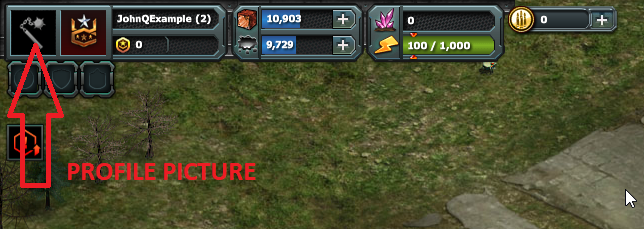
Allianzmanager: Spieler können sich zu Allianzen zusammenschließen, um an einer anderen Art des kooperativen Gameplays teilzunehmen. Hier können Sie auf diesen Teil des Spiels zugreifen (sobald Sie bereit sind).
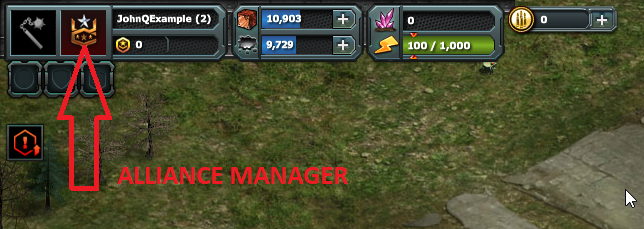
Spitzname und Basislevel: Sie können Ihren eigenen Spitznamen wählen (Sie können ihn später ändern, wenn Sie möchten). Ihr Basislevel misst Ihren Fortschritt im Spiel. Zu Beginn steigen Sie ziemlich schnell auf, aber das verlangsamt sich mit der Zeit, wenn Ihre Basis mächtiger wird.
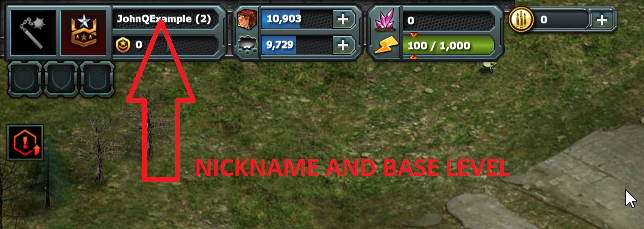
Aktueller Infamy-Score: Hier wird Ihre Schande angezeigt. Sie verdienen Schande durch Spieler-gegen-Spieler-Kämpfe. (Das ist ein Thema für ein anderes Mal.)
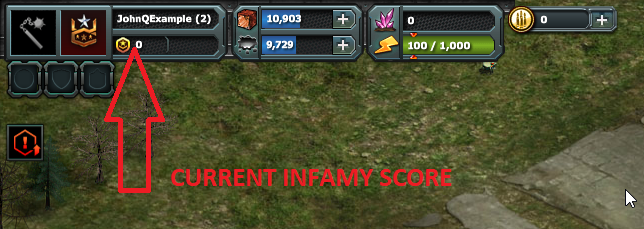
Aktueller Ehrenstand: Dieses Feld ist normalerweise leer, aber bei bestimmten Arten von Events können Sie Ehre gewinnen (und verlieren). Ihr aktueller Ehrenstand wird hier angezeigt, aber nur bei Events, bei denen Ehre gewonnen und verloren wird.
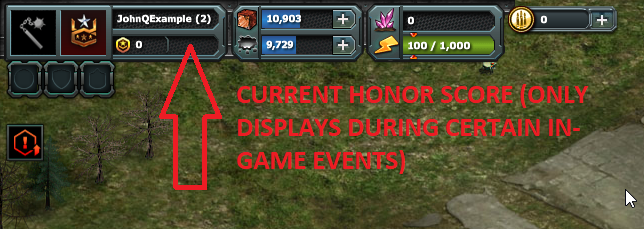
Ressourcen: Ressourcen sind Materialien, die Sie während des Spiels sammeln und dann zum Bauen und Verbessern Ihrer Einheiten und Gebäude verwenden. Die obere Zahl ist die Menge an Metall, die Sie derzeit haben; die untere Zahl ist Ihr Ölvorrat. Öl und Metall werden in Ihrer Basis von bestimmten Gebäuden produziert (mehr zu diesem Thema in dieser Artikel ), indem Sie sie aus den Basen gegnerischer Spieler plündern oder Ressourcenvorkommen erobern und kontrollieren. (TIPP: Sie können auch ein wenig Metall aus Trümmern rund um Ihre Basis verdienen: Halten Sie nach kaputten Autos und anderem Schrott Ausschau!)
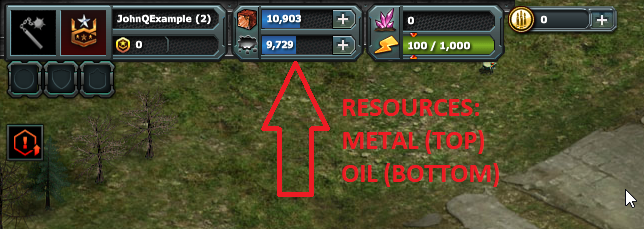
Thorium: Thorium ist die dritte wichtige Ressource im Spiel, allerdings ist es viel seltener als Öl oder Metall und schwerer zu beschaffen. Thorium kann in Ihrer Basis in einer Thoriummine produziert, aus den Basen gegnerischer Spieler geplündert und durch das Besiegen bestimmter Ziele im Spiel verdient werden.

Stromerzeugung/-verbrauch: Die beiden Werte in diesem Feld zeigen, wie viel Strom Sie derzeit verbrauchen (erster Wert) und wie viel Strom Sie derzeit produzieren (zweiter Wert). Strom wird erzeugt durch Kraftwerke . Wenn Ihr Stromverbrauch Ihre Stromerzeugung übersteigt, funktioniert Ihre Basis nicht optimal. Versuchen Sie also sicherzustellen, dass Sie mehr Strom produzieren, als Sie verbrauchen!
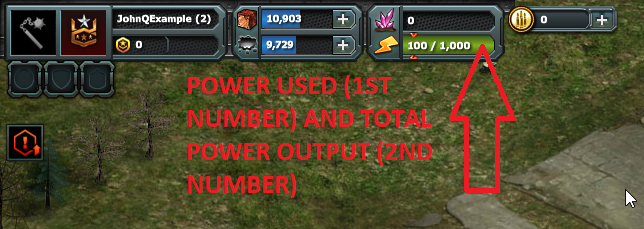
Es ist ziemlich einfach zu erkennen, wann Sie mehr Energie verbrauchen als Sie produzieren und mehr Kraftwerke bauen müssen. In diesen Situationen sieht der Abschnitt „Energie“ Ihres HUD folgendermaßen aus (die Zahlen können natürlich variieren):
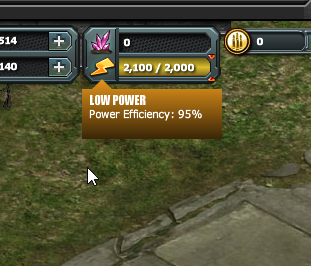
Gold: Gold ist eine Spielwährung, mit der man Upgrades kaufen, Einheiten reparieren und vieles mehr kann. Gold muss im Spiel mit echtem Geld gekauft werden, ist aber zum Spielen nicht erforderlich! (Gold beschleunigt das Spiel, aber das Spiel ist absolut kostenlos; Sie müssen kein Gold kaufen, um erfolgreich zu spielen!) Wenn Sie Gold haben, wird es hier angezeigt.

Gold und Ressourcen kaufen: Apropos Gold kaufen: Sie können das mit dem kleinen Pluszeichen neben Ihrem Goldguthaben tun. Sie können auch Öl und Metall kaufen – klicken Sie einfach auf diese Pluszeichen!
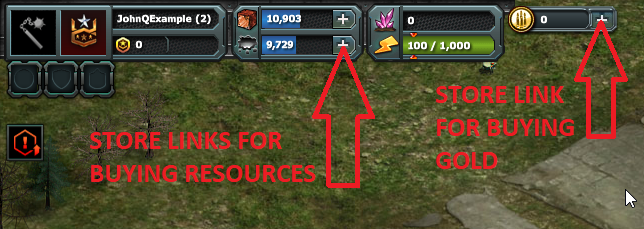
Aktive Spezialeinheiten: Special Ops (kurz Spec Ops) sind spezielle Spieleffekte, die zeitlich begrenzt sind. Sie können diese Effekte im Spiel kaufen und sie später aktivieren, um den größtmöglichen Vorteil zu erzielen. Alle Spec Ops, die Sie derzeit aktiviert haben, werden hier angezeigt. In der übrigen Zeit sind diese Felder leer.
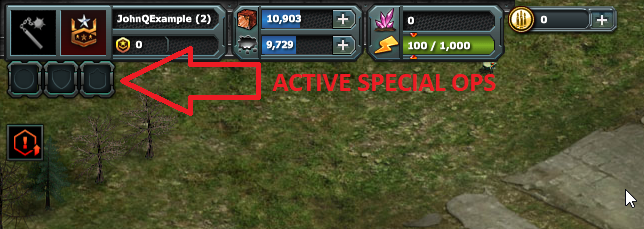
Aktive Boosts: Boosts sind ebenfalls spezielle Spieleffekte, die man kaufen kann, um zeitlich begrenzte Vorteile zu erhalten. Sie können auf dieses Symbol klicken, um zu sehen, welche Boosts verfügbar sind und was sie bewirken. Hier können Sie diese Boosts auch kaufen.
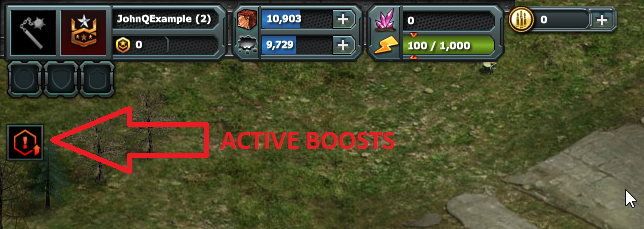
Puh, das waren eine Menge Informationen für eine kleine Ecke des Bildschirms! Zum Glück ist die obere rechte Ecke etwas einfacher. Die meisten dieser Symbole sind ziemlich unkompliziert. Hier können Sie die Musik und den Sound des Spiels ein- und ausschalten, die Vollbildfunktion aktivieren und hinein- oder herauszoomen. Sie können auch die Benutzeroberflächen des HUD ausblenden (falls Sie mehr von der Action sehen müssen!), sehen, was es Neues im Spiel gibt, und auf Ihr Spiel zugreifen. Einstellungen . In diesem Abschnitt befindet sich auch das Speichersymbol. (Wenn es rot ist, wird Ihr Spiel gerade gespeichert.)
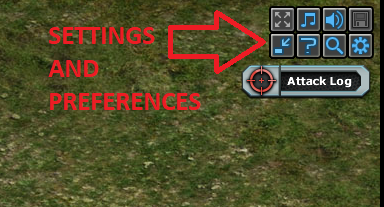
In dieser Ecke finden Sie auch die Angriffsprotokoll . Klicken Sie einfach auf die Schaltfläche „Angriffsprotokoll“, und Sie erhalten eine Aufzeichnung der gegen Sie gerichteten Angriffe. So erfahren Sie, wer Sie wie hart angegriffen hat, und Sie haben die Möglichkeit, den Angreifer aufzuspüren und sich zu rächen! (Diese Grafik wurde bearbeitet; normalerweise sehen Sie das Profilbild, den Spitznamen und das Basislevel des Angreifers.)
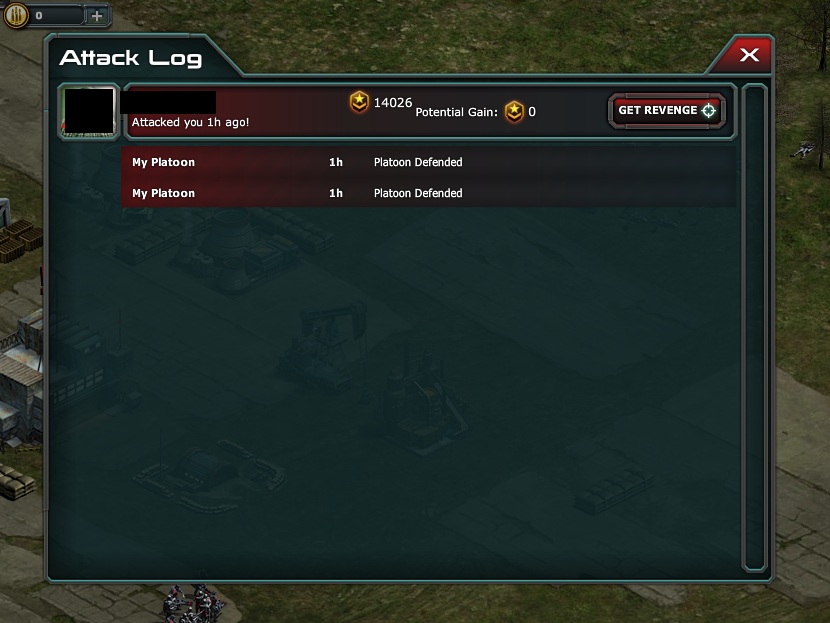
Richten wir unsere Aufmerksamkeit auf die untere rechte Ecke des Bildschirms. Dieser Teil des HUD sieht etwas anders aus, je nachdem, ob Sie sich in Ihrer Basis befinden (siehe unten) ...
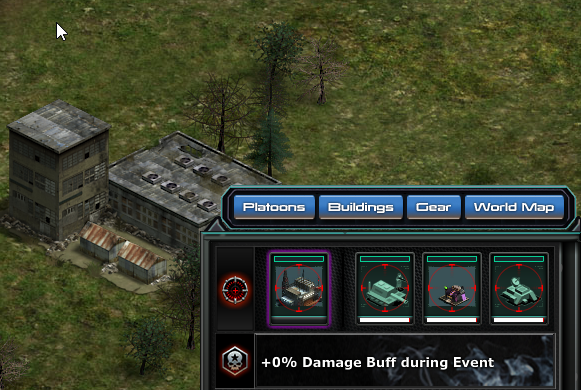
… oder außerhalb Ihrer Basis, indem Sie die Weltkarte anzeigen (die Sie anzeigen können, indem Sie im vorherigen Screenshot auf die Schaltfläche „Weltkarte“ klicken).
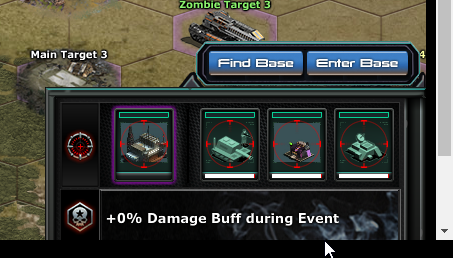
Wenn Sie sich in Ihrer Basis befinden, können Sie diesen Abschnitt des HUD verwenden, um Züge (Einheitengruppen, die Sie in die Schlacht schicken) zu erstellen und zu verwalten, Gebäude zu errichten und zu verbessern und im Gear Store Gegenstände zu kaufen, wo Sie neue Einheiten, Technologie, Verbesserungen und andere Dinge erhalten. (Die Schaltflächen „Züge“ und „Gebäude“ in diesem Abschnitt des HUD duplizieren auch einige der Funktionen des nächsten Abschnitts des HUD, daher werden wir später auf diese Funktionen eingehen.) Und natürlich gelangen Sie mit der Schaltfläche „Weltkarte“ zur Weltkarte, auf der Sie alle Ihre Ziele finden!
Sobald Sie sich auf der Weltkarte befinden, können Sie mit diesem Teil des HUD Ihre Basis einfach mithilfe der Schaltfläche „Basis suchen“ verlegen (praktisch, wenn Sie auf der Karte nach dem perfekten Ziel suchen und vergessen haben, wo Sie waren ...) und mithilfe der Schaltfläche „Basis betreten“ zu Ihrer Basis zurückkehren.
Der nächste Teil ist der Abschnitt „Missionen“ …
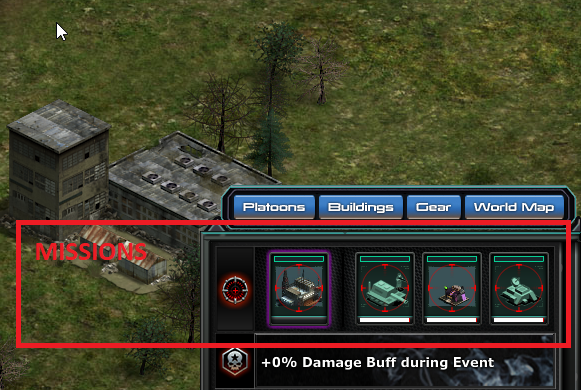
Sie können diesen Abschnitt verwenden, müssen es aber nicht. Missionen sind Spielszenarien, die Ihnen dabei helfen können, einige der Grundlagen des Spiels zu erlernen, und sie bringen normalerweise eine bescheidene Belohnung mit sich. Bewegen Sie den Cursor über jede Mission, um zu sehen, welche Belohnung Sie erhalten können. Jede Mission verfügt über eine Schaltfläche „Ablehnen“, mit der Sie sie durch eine andere Missionsmöglichkeit ersetzen können …
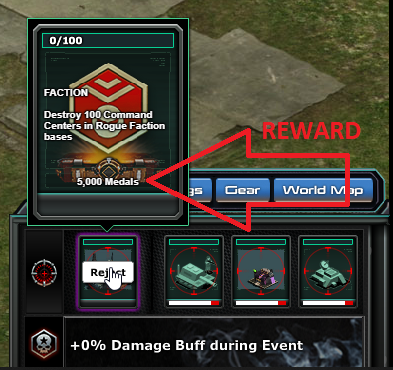
...aber es dauert eine Weile, bis die neue Mission geladen ist. So sieht es aus, während eine neue Mission vorbereitet wird.
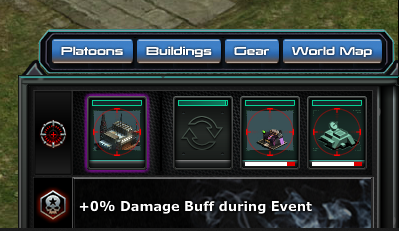
Wenn Sie ungeduldig sind und die neue Mission sofort sehen möchten, können Sie Gold ausgeben, um dies zu ermöglichen. Aber seien Sie vorsichtig – manchmal tun Spieler dies aus Versehen und geben Gold aus, das sie nicht ausgeben wollten! Klicken Sie im folgenden Screenshot nicht auf die Schaltfläche „Aktualisieren“, es sei denn, Sie sind bereit, eine Mission auszuführen, und es macht Ihnen nichts aus, etwas Gold auszugeben, um sofort darauf zuzugreifen. Beachten Sie, dass Sie, wenn Sie mit der Maus über diesen Bereich fahren, sehen, wie lange es dauert, bis die Mission aktualisiert wird. Aber auch hier gilt: Achten Sie darauf, nicht aus Versehen auf „Aktualisieren“ zu klicken!
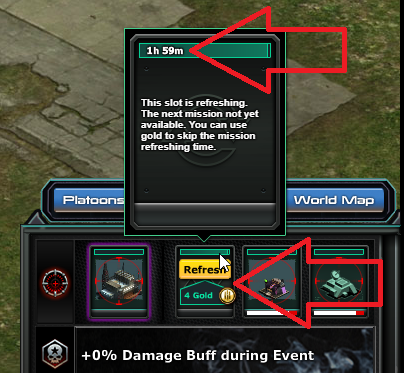
Manche Spieler finden Missionen hilfreich, wenn sie mit dem Spiel beginnen. Die Belohnungen sind auf jeden Fall praktisch, wenn Sie gerade erst anfangen und die zusätzlichen Ressourcen wirklich brauchen.
Der letzte Platz in dieser Ecke ist für Ihre aktiven Event-Buffs. Wenn Sie einen Bonus für Events aktivieren, wird er an dieser Stelle angezeigt. (Auch das ist wieder ein Thema für einen anderen Tag.)
Endlich kommen wir zur unteren linken Ecke des HUD! Dieser Bereich ist ziemlich einfach: Hier finden Sie den Sektor-Chat und ein einklappbares Menü, mit dem Sie einfach auf Ihre Gebäude zugreifen können.

Der Chat kann mit der Schaltfläche in der Ecke des Chat-Widgets ein- und ausgeschaltet werden …
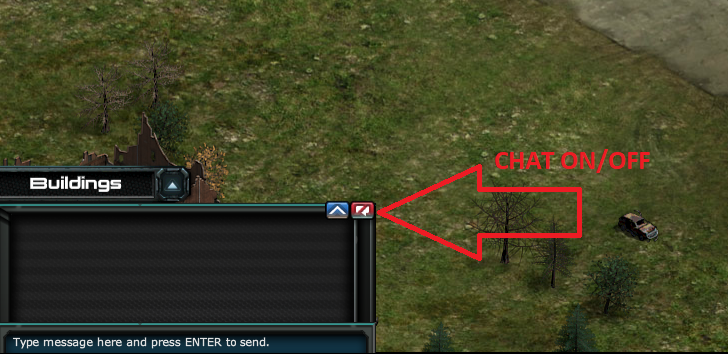
...und indem Sie auf den Pfeil neben der Registerkarte „Gebäude“ klicken...
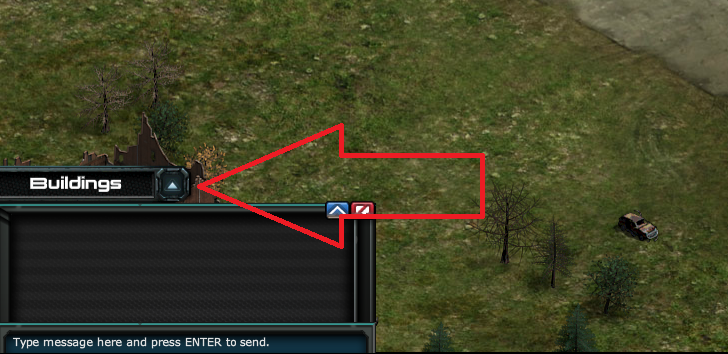
... wird eine Liste der Gebäude angezeigt, die Sie bereits gebaut haben, sowie die Arbeiterfunktion, mit der Sie neue Gebäude bauen können. Diese Liste enthält nicht viel, da es sich um eine neue Basis handelt, aber wir werden sie im Laufe des Spiels füllen. Wenn Sie auf eines dieser Gebäude klicken (OK, technisch gesehen ist „Verteidigung“ eine Kategorie, kein einzelnes Gebäude), wird das Funktionsmenü für dieses Gebäude angezeigt. Es enthält dieselben Optionen, die Sie finden würden, wenn Sie auf das Gebäude selbst klicken würden. Sie können auf die Funktionen Ihrer Gebäude zugreifen, wie Sie möchten.
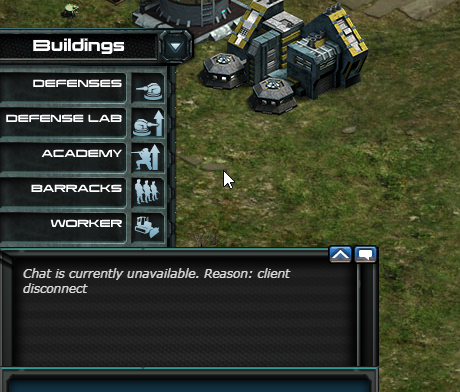
Wenn Sie die Weltkarte anzeigen, auf der Sie alle Ihre Ziele finden, sieht das HUD etwas anders aus ...
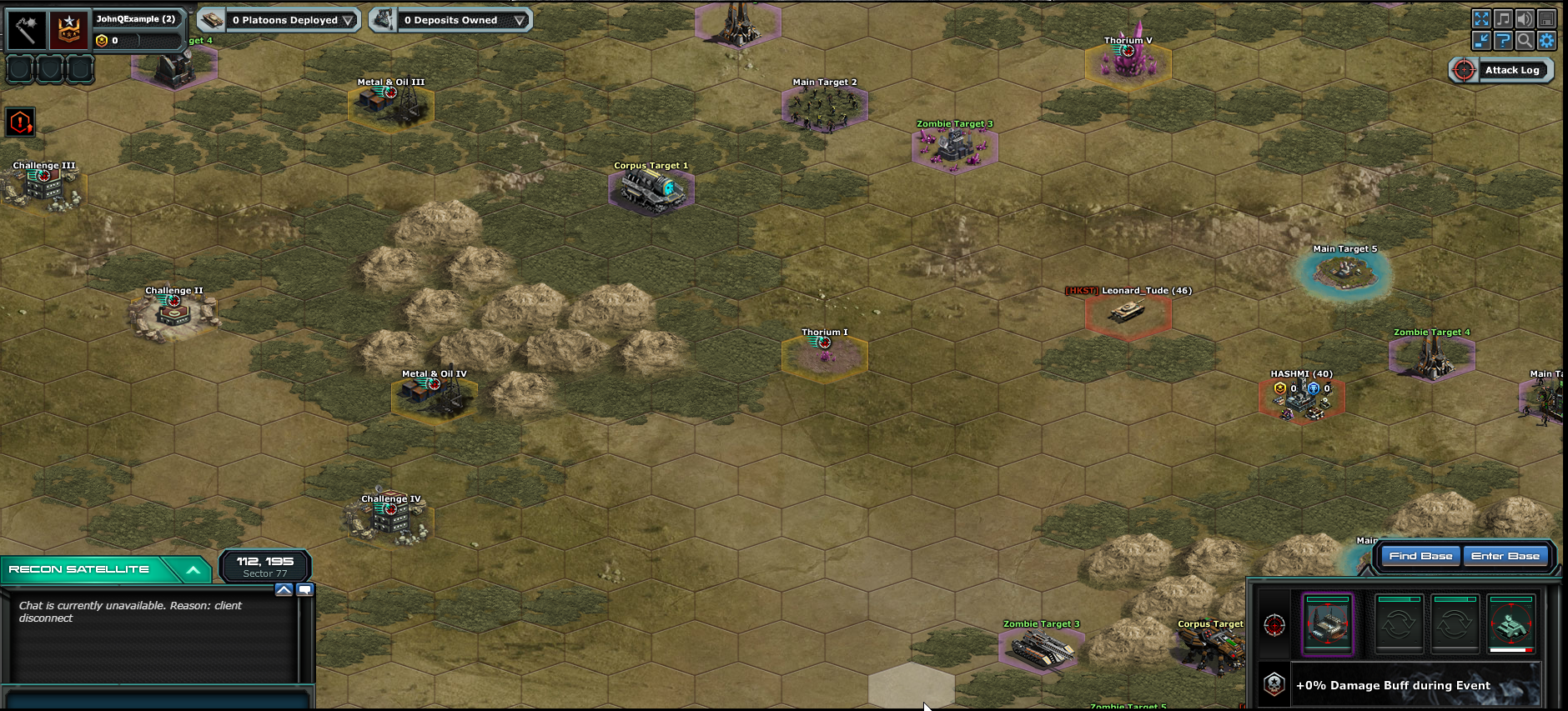
Beachten Sie, dass Sie Ihre Ressourcen nicht mehr sehen können und dass auf dem Bildschirm einige verschiedene Funktionen angezeigt werden. Während Sie sich in Ihrer Basis befinden, werden Ihre Ressourcen auf der Weltkarte in einem Dropdown-Menü angezeigt, in dem Sie sehen können, welche (sofern vorhanden) Züge Sie derzeit auf der Karte eingesetzt haben. In einem weiteren Dropdown-Menü wird angezeigt, welche Ressourcenvorkommen Sie kontrollieren und wie lange diese noch reichen. (Unsere neue Trainingsbasis hat noch nichts davon, aber hier werden wir es sehen, wenn wir es haben!)
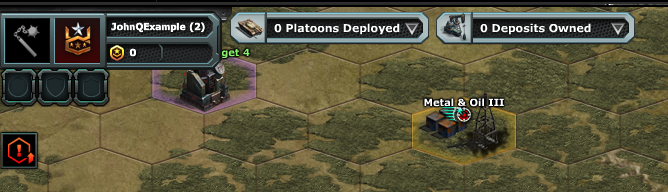
Unten links haben wir wieder das Chatfenster – es hat sich nichts geändert – aber Sie sehen auch die Registerkarte für den Aufklärungssatelliten. Dies ist Ihr bestes Tool, um sich schnell auf der Weltkarte umzusehen.

Wenn Sie auf Aufklärungssatellit klicken, werden mehrere Suchwerkzeuge angezeigt, mit denen Sie nach Zielen dieses bestimmten Typs suchen können. Wir werden jetzt nicht näher auf dieses Thema eingehen, da wir Ihnen bereits so viel zum Nachdenken gegeben haben, aber so wird es aussehen.
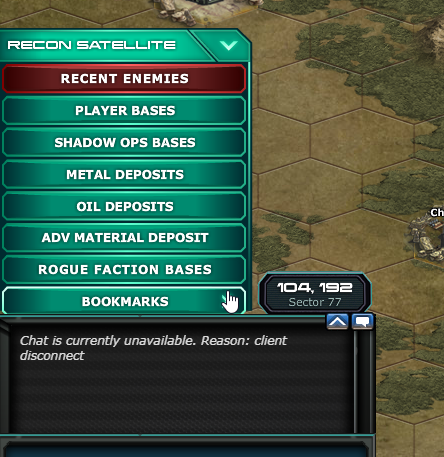
... und da haben Sie es – das gesamte War Commander HUD im Detail. Der Kontext ist alles und wir haben Ihnen bisher nicht viel Kontext für diese Informationen gegeben, aber das ist in Ordnung. Wir haben noch viele weitere Artikel, die Sie durch das eigentliche Gameplay führen, und Sie können immer auf diesen Artikel zurückgreifen, wenn Sie eine bestimmte Funktion oder ein bestimmtes Feature nicht finden können. (Markieren Sie ihn als Lesezeichen!)
Und jetzt, weiter zu Teil 2 !
(Und wenn Sie suchen Teil 3 oder Teil 4 , wir haben das Richtige für Sie.)
